Ako nainštalovať ovládač pre webovú kameru Logitech HD 720p
Webové kamery, rovnako ako iné zariadenia pre počítač, potrebujú vodičov. Po prečítaní tohto článku pochopíte, ako nainštalovať softvér pre zariadenie spoločnosti Logitech.
obsah
Ovládač pre ovládač webovej kamery Logitech HD 720p
Každý softvér vytvorený pre webovú kameru odhaľuje svoj potenciál naplno, čo je najefektívnejšie. Preto je dôležité vedieť, ako prevziať ovládače a nainštalovať ich do počítača. Je potrebné zvážiť niekoľko metód naraz, v každom prípade nie každý z nich je prístupný pre oddelených používateľov.
Metóda 1: Oficiálna webová stránka výrobcu
- Prvá vec, ktorú musíte urobiť, je prejsť na webovú stránku výrobcu a skontrolovať ovládače. Preto prejdite na hypertextový odkaz oficiálny zdroj spoločnosti Logitech ,
- Potom v pravom hornom rohu venujte pozornosť tlačidlu "Podpora" . Umiestnite ukazovateľ myši nad ním a otvorte okno. Máme záujem o podporu a súbory na prevzatie .
- Stránky vás zavedú na stránku s vyhľadávaním produktov. Samozrejme, môžete použiť rozhranie, ktoré je uvedené pod vyhľadávacou čiarou, ale je lepšie, aby ste nestratili čas a len napíšte názov webovej kamery a poskytnite zdroju príležitosť nájsť to, čo potrebujete.
- Potom ste nasmerovaní na osobnú stránku produktu. Vpravo uprostred rozhrania môžete vidieť tlačidlo "Súbory na prevzatie". Potrebujeme to. Kliknite a pokračujte.
- Na tejto stránke môžete kliknúť na položku Načítať a čakať na súbor, ktorý má byť stiahnutý, s uvedením miesta na ukladanie. Hlavná vec, nezabudnite špecifikovať operačný systém vášho počítača.
- Po nainštalovaní súboru inštalácie spustite inštaláciu. Ak to chcete urobiť, musíte spustiť prevzatý súbor EXE a počkať, kým sa nevytvorí všetok potrebný obsah.
- Inštalácia sa spustí priamo z uvítacej obrazovky, kde budete vyzvaní, aby ste si vybrali jazyk, ktorý bude použitý pre ďalšiu prácu.
- Potom ste povinní skontrolovať pripojenie zariadenia k počítaču. Ak všetko funguje, preberanie pokračuje. A v ďalšej etape si môžete vybrať, čo chcete nainštalovať.
- Po výbere požadovaných súborov a miesta inštalácie sa začne sťahovanie.
- Toto dokončí prácu. Zostáva len čakať na koniec inštalácie a používať softvér od spoločnosti Logitech.
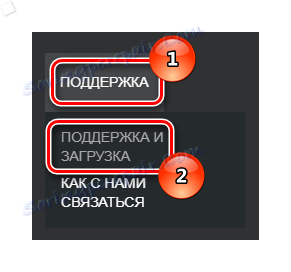

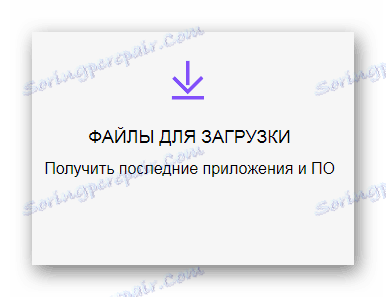
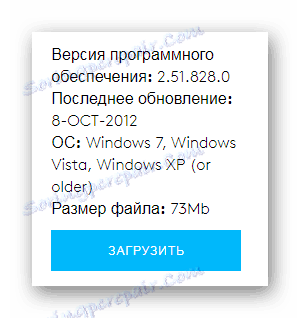
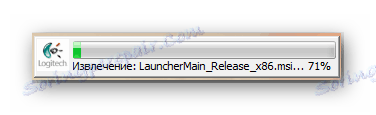

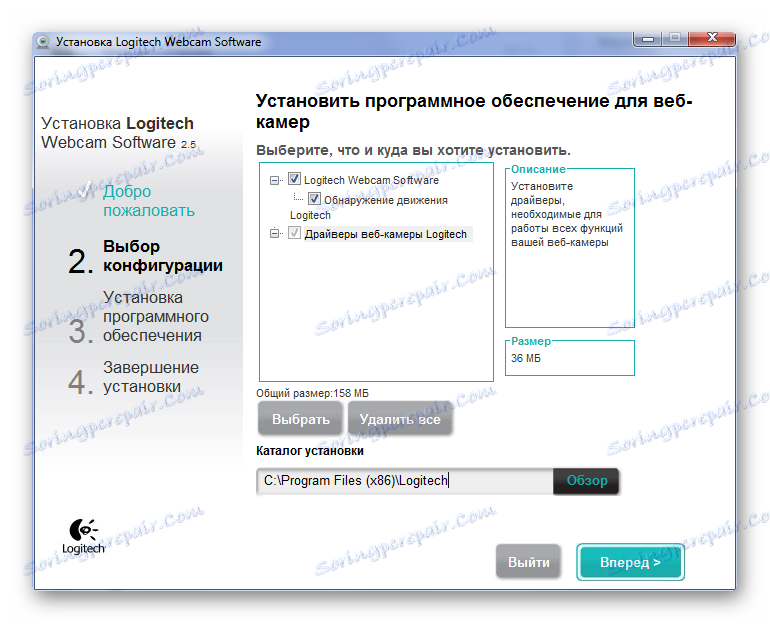
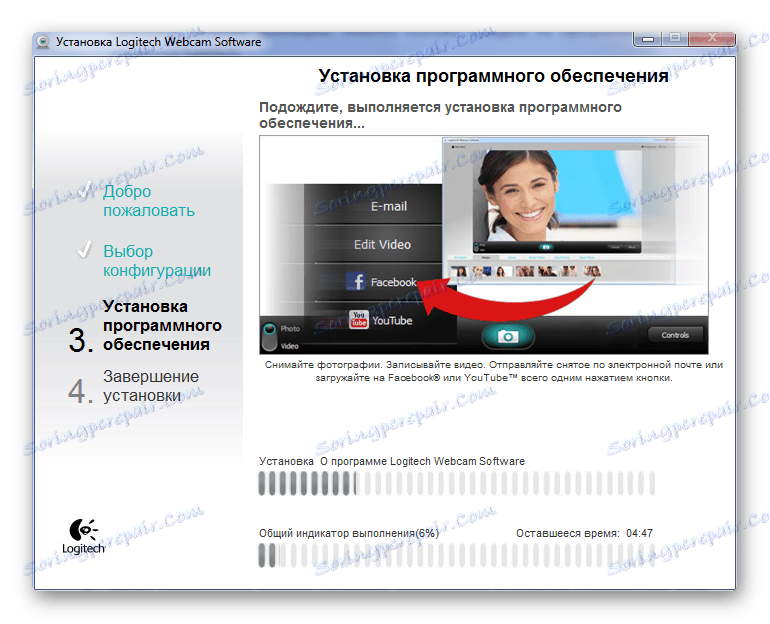
Metóda 2: Spoločné programy na inštaláciu ovládačov
Niekedy oficiálne stránky neposkytujú potrebný softvér a používatelia musia používať aplikácie tretích strán na inštaláciu napríklad ovládačov. Stojí za to povedať, že s tým nie je nič zlého, pretože softvér, ktorý bol vytvorený dlho, funguje niekedy dokonca lepšie ako oficiálne aplikácie. Ak máte záujem o túto metódu inštalácie softvéru pre webovú kameru, môžete si prečítať náš článok o najobľúbenejších a účinnejších programoch tohto segmentu.
Čítajte viac: Najlepšie programy na inštaláciu ovládačov

Veľká popularita programu Riešenie DriverPack , Automaticky prehladá všetky pripojené zariadenia, externé aj interné, a dáva svoj záver o tom, či existuje dostatok ovládačov pre plnú prevádzku každej súčasti počítačového systému. Ak nie ste s týmto softvérom oboznámení, ale naozaj chcete vyskúšať inštaláciu ovládačov webovej kamery Logitech, venujte pozornosť nášmu materiálu na túto tému.
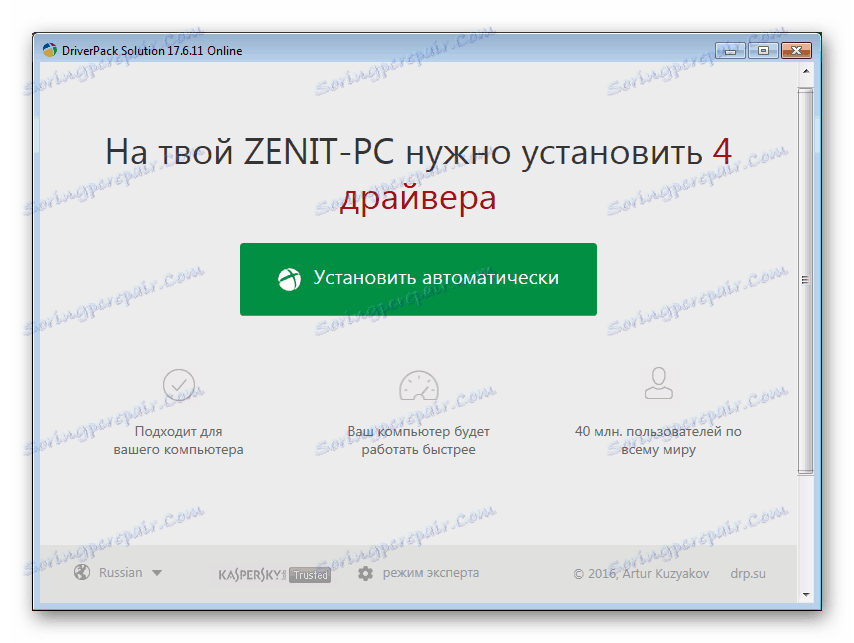
Čítajte viac: Ako aktualizovať ovládač v počítači pomocou riešenia DriverPack
Metóda 3: ID zariadenia
Každé zariadenie má svoje vlastné jedinečné číslo. S ním môžete nájsť ovládač pre zariadenie v priebehu niekoľkých minút. Viac podrobností o popísaní tejto metódy nemá zmysel, pretože na našich stránkach nájdete pokyny na to, ako pracovať s ID zariadenia a rozhodnite sa, či je to lepšie ako predchádzajúce metódy, alebo nie. Pre identifikáciu webovej kamery:
USBVID_046D&PID_0825&MI_00

Lekcia: Ako používať ID hardvéru na inštaláciu ovládačov
Metóda 4: Štandardné nástroje systému Windows
Niekedy je to oveľa jednoduchšie, než sa zdá používateľovi. Dokonca aj ovládač možno nájsť len s prístupom na internet. Pomocou tejto metódy nemusíte vyhľadávať špeciálne stránky alebo sťahovať nástroje, pretože všetka práca sa vykonáva priamo pomocou operačného systému Windows. Rovnako ako v predchádzajúcej verzii, nemusíte nič namaľovať, lebo je tu detailná lekcia o našom zdroji, ktorá vás ochráni pred otázkami a predstaví vás ďalším úžasným spôsobom.

Čítajte viac: Systémový softvér na inštaláciu ovládačov
Týmto spôsobom nainštalujte ovládače pre webovú kameru Logitech HD 720p. To však už stačí na úspešné stiahnutie potrebného softvéru. Ak máte akékoľvek otázky, požiadajte ich v komentároch, určite odpoviete.